2D 平面図 Scan Localizer のプロジェクトをコンピュータにコピーします。
クイックステップ
- ご利用のコンピュータと FARO® Scan Localizer間のワイヤレス接続をセットアップする最も速い方法は、ビデオセクションのビデオ チュートリアルでご覧いただけます。
- Scan Localizer のプロジェクト ファイルを検索し、ご使用のコンピュータにコピーします。
詳細は下記をご覧ください。
ビデオ
概要
2D平面図Scan LocalizerプロジェクトがScan Localizerネットワークに保存されると、プロジェクトファイルはデスクトップまたはラップトップコンピュータにコピーできます。 ここでは、FARO®Zoneなどの特定のソフトウェアを使用して、 写真、アイコン、メモ、または手順が盛り込まれた視覚的平面図を測定したり、補強したりすることができます。FARO Zone はScan Localizerと完全に互換性があり、元のファイル形式で直接開くことができます。
2D プロジェクト ファイルをコピーするには、ご利用のコンピュータと FARO® Scan Localizer 間のワイアレス接続を設定します。 ご使用のコンピュータを他のワイヤレス ネットワークに接続する場合と同じ方法で Scan Localizer のワイヤレス ネットワークに 接続します。コンピュータのネットワークの共有またはネットワークのセットアップを使用して Scan Localizer ネットワークを検索して接続します。ネットワークのプロジェクトフォルダからコンピュータにコピーします。
準備
正しく操作を行うために、開始前にこの表を確認してください。
| 完了までの時間 | 15 分 |
| 必要なスキル |
|
| 前提条件 |
|
| サポートされているハードウェア | 最新のファームウェアをインストールした Scan Localizer |
| サポートされているソフトウェア |
|
Scan Localizer にコンピュータを接続する
- Scan Localizer上で、電源ボタンが数回青に点滅するまで長押しします。これにより、そのワイヤレス ネットワークをアクティブにします。
- Scan Localizer に接続する コンピュータ上で、ワイヤレス ネットワーク接続 を設定します。
- 使用可能なネットワーク リストで、LSLで始まるネットワークの名前を選択します。
- 入力するパスワード:0123456789
- 該当する場合は、ネットワーク タイプを選択します。Mac OS または Microsoft Windows 10 を使用している場合は、この手順をスキップします。Microsoft Windows 7 を使用している場合パブリック ネットワークを選択します。
- ファイルマネージャ を開き、アドレスバーに\\scanlocalizer.faro.comと入力します。または192.168.101.2/controlと入力できます。
- 最初に接続する時、SSL 証明書承認 要請が表示される場合があります。証明書を承認する手順は、コンピュータ環境によって異なります。通常は、証明書を承認をクリックします。
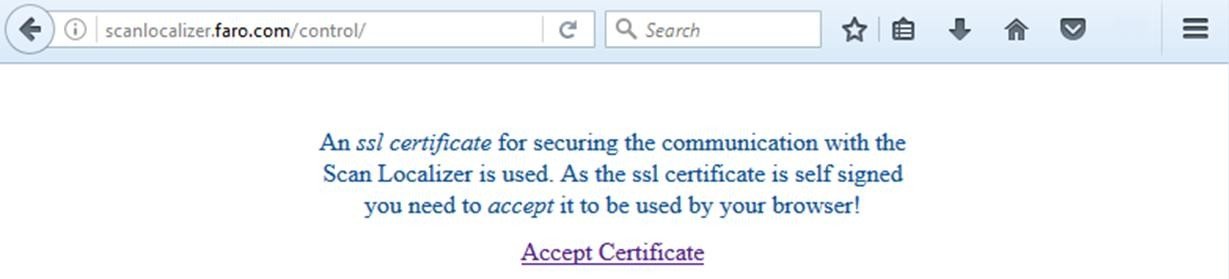
- セキュリティ警報を受け取ったら、これをオフにする手順も変化します。続行 をクリックして192.168.101.2 を安全でないにし、高度な > 例外の追加をクリックし、 最後に セキュリティ例外の確認またはこれと同様の内容をクリックする必要がある場合があります。ご質問がある場合は、IT管理者にお問合せください。
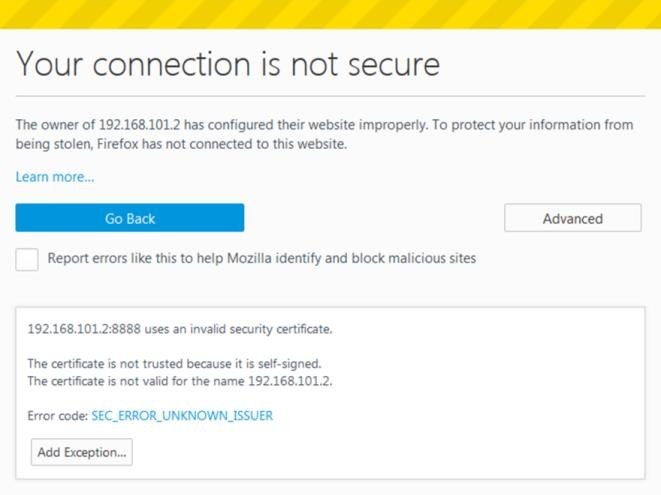
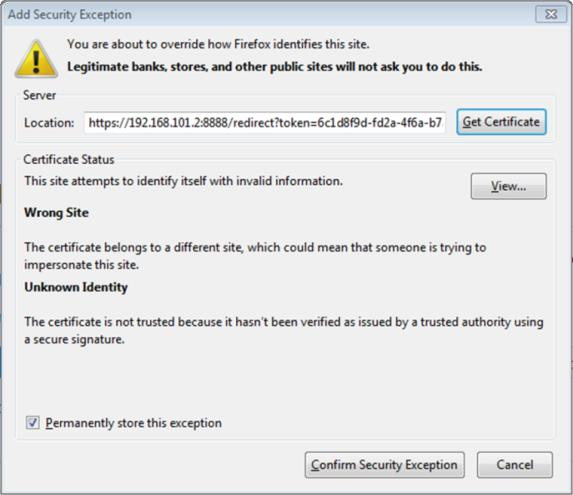
- ログイン要求が表示された場合、ご使用のコンピュータの標準ユーザー名とパスワードを使用します。
- Scan Localizer ネットワーク フォルダがファイルマネージャに表示されます。
スキャンのファイルをコンピュータにコピーします。
- ファイルマネージャ内で、共有ネットワーク フォルダをダブルクリックします。これは、Scan Localizer が、ネットワーク上の 2D プロジェクト ファイルを保存する場所です。
- コンピュータにコピーするScan Localizer 2Dプロジェクト用に名前を付けたフォルダに移動します。
- キーボード上で、Ctrl + C を押して、フォルダにコピーします。
- ご使用のコンピュータ上で、2D プロジェクトファイルを保存するフォルダを作成し、それを開きます。
- キーボード上で、Ctrl + Vを押して、コピーした2D プロジェクト フォルダに貼り付けます。Scan Localizer プロジェクトファイルの大きさによりますが、暫く時間がかかる場合があります。
2D プロジェクト フォルダが表示されたら、プロジェクト ファイル を開き、作業する準備が整います。
キーワード:
ScanLocalizerファイルのダウンロード、ポイントクラウド、gps、平面図

